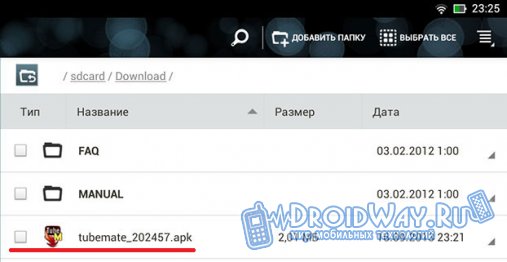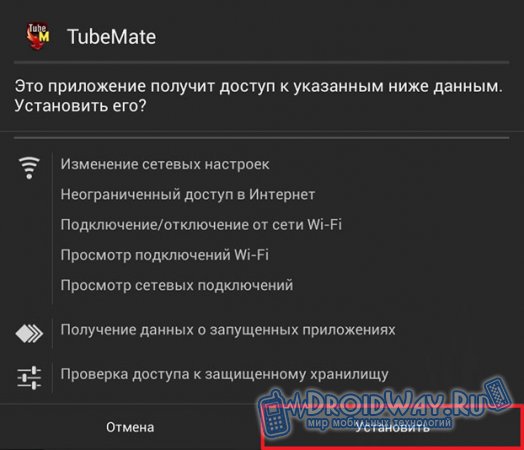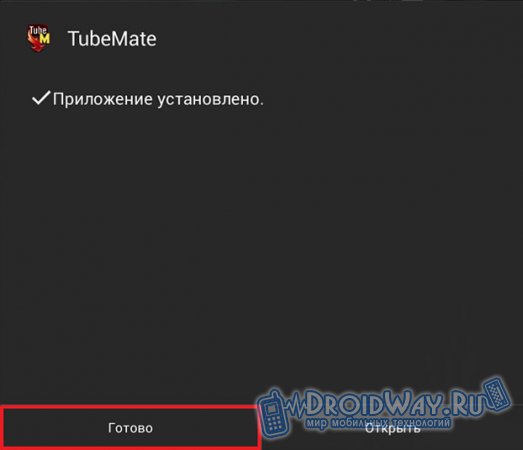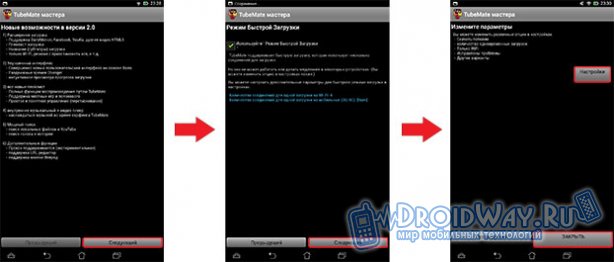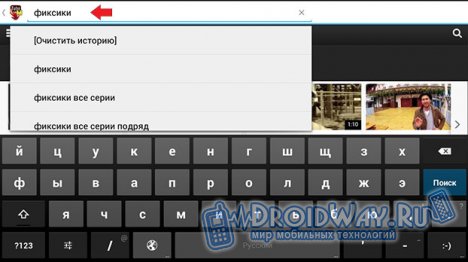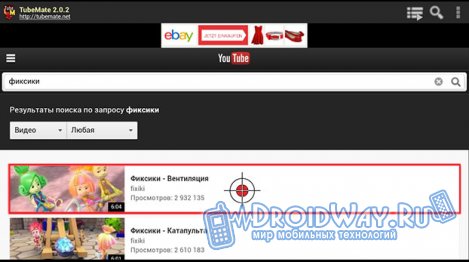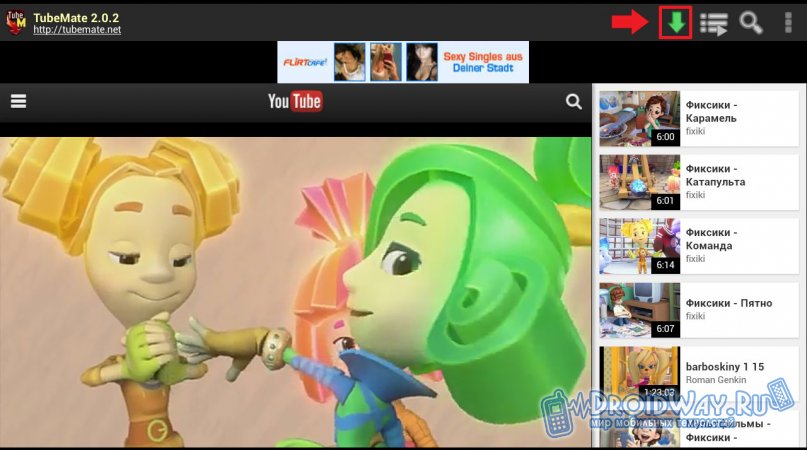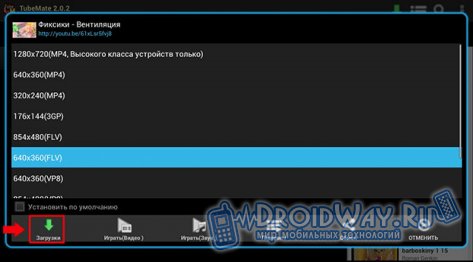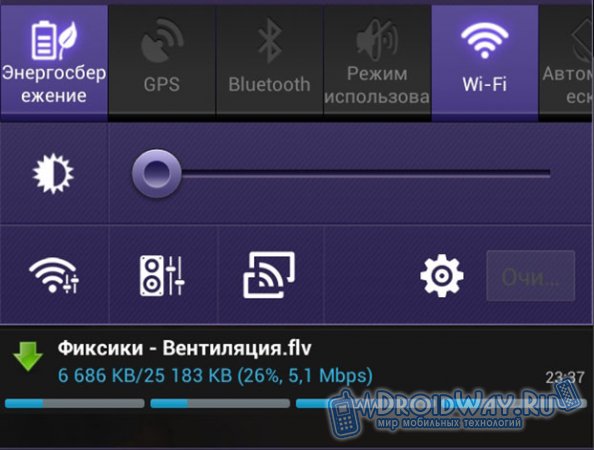YouTube – популярнейший видеохостинг, в каталогах которого доступно множество видео самых разнообразных тематик. Зачастую пользователи проявляют естественное желание скачать понравившийся ролик на свой Андроид-смартфон или планшет, чтобы пересмотреть его позже или показать друзьям. Однако без дополнительных программ этого сделать нельзя. Изначально YouTube не дает такой возможности, и чтобы скачать нужное видео приходится идти на хитрость. Я изучил возможности ряда программ, позволяющих загружать ролики с данного сервиса, и выделил самую лучшую – TubeMate. Приложение сочетает в себе предельно простой и удобный интерфейс с высоким качеством и скоростью работы. В официальном маркете вы этой программы не найдете, т.к. Гугл не особо жалует подобные сервисы.
Инструкция по установке TubeMate YouTube Downloader
Сначала вам нужно скачать apk-файл непосредственно на свой планшет или смартфон либо же загрузить его на компьютер, а затем передать на устройство любым удобным способом.
Откройте папку с сохраненным установочным файлом и выберите нужное приложение:
Изучите информацию о правах доступа и приступайте к установке программы:
Дождитесь, пока приложение будет полностью установлено. После завершения установки нажмите «Готово»:
Подтвердите свое согласие с появившимися условиями использования приложения:

Изучите представленную информацию о новой версии, отметьте галочкой опцию быстрой загрузки и переходите к настройкам. Можете оставлять все по умолчанию, программа изначально настроена на максимально эффективную работу. При желании внесите изменения. Закройте окно с предварительными установками. Можете переходить к работе с приложением:
Скачиваем видео с помощью TubeMate
Далее вам нужно взглянуть на верхний правый угол экрана и найти там стандартный значок поиска. Нажмите на найденный значок:
Введите в окно название нужной вам видеозаписи или запрос для ее поиска:
Выберите ролик из результатов поиска:
Нажмите на стрелочку, окрашенную в зеленый:
В появившемся окне вам нужно выбрать подходящий формат и нажать на значок «Загрузка». При желании можно даже сохранить только звук в формате МР3. То есть программа позволяет загружать на Андроид-устройства не только клипы, а и любимые музыкальные композиции:
При выборе подходящих параметров учитывайте, что ролики с максимальными разрешениями не будут нормально воспроизводиться на старых моделях планшетов и смартфонов с малой мощностью. Размер таких видеозаписей тоже весьма внушительный. Со временем вы сможете подобрать наиболее оптимальный формат конкретно для вашего устройства.
Дождитесь, пока видео будет полностью загружено:
Для воспроизведения ролика можете использовать встроенный проигрыватель. Для этого основной экран программы нужно сдвинуть влево, а затем выбрать искомый медиафайл. При желании можете использовать свой любимый и более привычный видеоплеер. Скачайте с 4pda